スマホへ乗り換える時、Lineのトーク履歴やアカウントを引き継ぎする方法
Line引き継ぎ一、事前準備~iPhone・Android共通
LINEアカウント引き継ぎには、まず事前準備をしなければならない。事前準備をしないとデータが消える恐れる可能性がある。具体的な以下の4点となっている。
1. LINEにメールアドレスとパスワードの登録
まず、引き継ぎするうえで必要になる「LINEに登録したメールアドレス」と、一緒に登録した「パスワード」の確認を行う。
◆メールアドレスが未登録だった場合は、メールアドレスの登録を行ってください;
◆メールアドレスを変更する場合は、そのまま「メールアドレス変更」をタップし、必要事項を入力してください;
「パスワード」は、メールアドレスを登録した時に一緒に登録したものだ。もしもパスワードを覚えていない場合は、パスワードの再設定を行ってください。
2. 引き継ぎの許可(機種変更をする当日に行ってください)
2016年2月より導入された新しいLine引き継ぐ方法が、この「引き継ぎ許可」だ。必ず機種変更をする当日に行う。この引き継ぎ許可が必要になるのは、
●機種変更後、電話番号が変更になる場合
●Facebookログインを利用していて、スマートフォンが変更となる場合
のみだ。Facebookログインを利用しておらず、機種変更をしても電話番号が変わらない場合は引き継ぎ許可設定は必要ない。
やり方:LINEを開いて「その他」をタップ → 「設定」アイコンをタップ → 「アカウント引き継ぎ設定」をタップ → 「アカウントを引き継ぐ」をタップしオンにする;
この手順のあと、新しいスマホにLineアカウント引き継ぎすることができるようになる。
3.Lineトーク履歴引き継ぎするには暗号化したバックアップが必要
LINEアカウント引き継ぎしても、そのままだとトーク履歴は引き継ぐことができない。Lineトーク履歴引き継ぎたい場合は、暗号化された状態でバックアップし、復元する必要がある。 バックアップする方法には、パソコンで「iTunes」というソフトを利用して行う方法と、Appleのサービス「iCloud」を使ってiPhoneだけでできる方法の2つの方法がある。暗号化されたバックアップがとれれば、LINEのトーク履歴が消えることなく、新しいiPhoneにLINEを引き継ぐことが可能だ。
4.LINE(ライン)の引き継ぎできるものと引き継ぎ出来ないもの
◆引き継ぎできるもの:
・友だちリスト(グループを含む)
・ノート・アルバムに投稿した内容
・自分のプロフィール情報
・ホーム・タイムラインの内容
・購入したLINEスタンプ・着せかえ情報
・課金アイテムの購入履歴やコイン残高
・連動アプリ(LINEゲーム・LINE PLAY等)に関するデータ
※一部のアプリでは、引き継ぎができないこともあるのでその場合はLINEに問い合わせてみましょう。
◆引き継ぎ出来ないもの
・過去のトーク内容
・トーク背景
・設定していた通知音
・異なるOS間のコイン残高
引き継ぐことができないといっても、一部を除けば簡単に設定し直せるものばかりなので気にしなくてもいいかもしれないね。
※1 過去のトーク内容は別途保存する必要がある。
※2 iOSからAndroidなどの場合は引き継げない。iOSからiOSの場合の同OSの場合は引き継ぐことができる。
Line引き継ぎ二、新端末にLine引き継ぐ方法~iPhone・Android共通
機種変更でLine引き継ぎするには、以下の2つの場合がある:
①、Line引き継ぎ iPhone
この場合、または「iPhoneからiPhoneに」と「iPhoneからAndroidに」という2つの場合がある。
②、Line引き継ぎ Android
Line引き継ぎ iPhoneと同じに、Line引き継ぎ Androidの場合は、また「AndroidからiPhoneに」と「AndroidからAndroidに」という2つの状況がある。
機種は違っているが、具体的なLine引き継ぐ方法はほぼ同じだ。それでは、新しいスマホにLine引き継ぐ方法・操作手順を紹介する。大きく分けて、3歩になっている:
新しい機種での操作 ⇒ 古い機種での操作 ⇒ 新しい機種での操作
また、注意しなければならないことがある:
Line引き継ぎには、古い機種にインストールしたLINEがちゃんと動作する必要がある! なので、新しい機種でLINEがちゃんと動作するまで、古い機種のLINEを削除(アンインストール)したり、古い機種を下取りに出さないで下さい。もし、古いスマホがもうない、壊れてしまった、LINEをアンインストールしてしまったという人は、一度このページの手順を実行してみて、それでもできなかったら、最終手段!LINEのサポートに連絡するにはに進んで下さい。
Line引き継ぐ方法Step1、新しいスマホ機種での操作
新しいスマホが用意できたら、まずそのスマホにLineをダウンロードしてインストールしてください。
Line引き継ぎ iPhoneのダウンロード:https://itunes.apple.com/jp/app/line/id443904275?mt=8
Line引き継ぎ Androidのダウンロード:https://play.google.com/store/apps/details?id=jp.naver.line.android&hl=ja
Line引き継ぐ方法Step2、古い機種での操作
新しい機種にLINEをダウンロードしてインストールできたら、次は古い機種のLINEで引き継ぎの操作をする。
1、LINEの設定を開く;
アンドロイドの場合は、①の「 ・・・ 」をタップし、②「設定」をタップする。右図の1のようだ。
2、「アカウントの引き継ぎ設定」をタップする;
3、「アカウントを引き継ぐ」をオン(緑色)にする;
すると、その下に「残り時間」が表示される。 このスイッチをオンにしてから24時間以内に、新しい機種で引き継ぎ操作をすれば、引き継ぎは完了する。 もし、ライン引き継ぎを中止したい場合は、オフにするか、24時間以上たてば自動でオフになる。
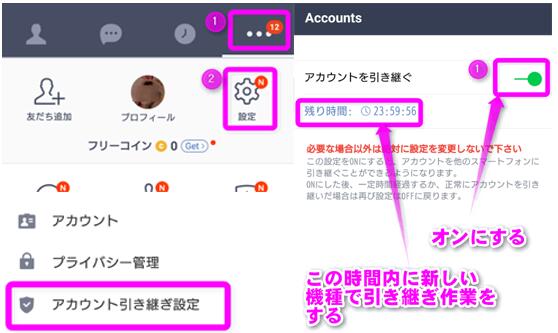
Line引き継ぐ方法Step3、新しい機種での操作
そして、次はまた新しい機種での操作になる。インストールしたLINEを起動する。
1、新しいスマホで「LINE」を起動し、ログイン画面が表示されたら、「ログイン」をタップする;
2、上記で確認したメールアドレスとパスワードを入力してください。「OK]をタップする;
※ヒント:LINEは、1台に1アカウントなので、新しい機種にログインすると、古い方は自動的に使えなくなる。 という警告が表示されるので、「OK」をタップする。
3、この後、電話番号の入力を求められる。入力した番号に、ショートメールで4桁の暗証番号が送られてくるので、その番号を入力する;
電話番号に変更がない場合は、Lineアカウント引き継ぎが完了する。変更がある場合も、先ほど説明した引き継ぎの許可を行っていれば、引き継ぎ完了だ。これで、新しいスマホでも、今まで通りLINEが使える。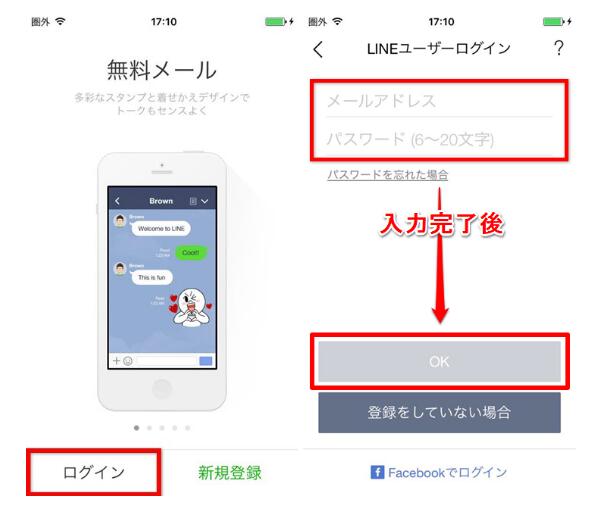
ご注意:
Lineアカウント引き継ぎが完了後、今までとは違う機種でログインがあったことを知らせる通知が届く。もし、ライン引き継ぎをしていないのにこのような通知が来たら、乗っ取られた可能性があるので、LINE本部に相談してください。
ご注意:
1、AndroidからiPhoneへの機種変更の場合、Lineトーク履歴引き継ぎすることはできない。ただし、トークごとにテキストとして保存することは可能だ。 バックアップを保存したいトークを開き、画面右上の「∨」→「トーク設定」→「トーク履歴をバックアップ」に順にタップする。続いて、「テキストでバックアップ」をタップすると、トーク履歴がテキスト形式で保存される仕組みだ。
2、Line引き継ぎ iPhoneからiPhoneにの場合、もしパソコンがあったら、iTunesを使い、Line引き継ぐ方法が最も簡単で確実だ。
操作手順:iTunesを使い、機種変更前の端末で「ローカルのバックアップを暗号化」にチェックを入れた状態でバックアップをとる。その後、新しい端末をパソコンと繋ぎ、iTunesを使って先程のバックアップデータから復元する。復元が終わったら新しいiPhoneからLINEを起動、手順に 沿って進めていけば引き継ぎ完了だ。
しかも、この方法の良いところは「機種変更前のiPhoneを復元する」ので、LINE以外のアプリや写真など全てが完全に再現されるところ。機種変更を行うのであれば、この方法が一番だ。